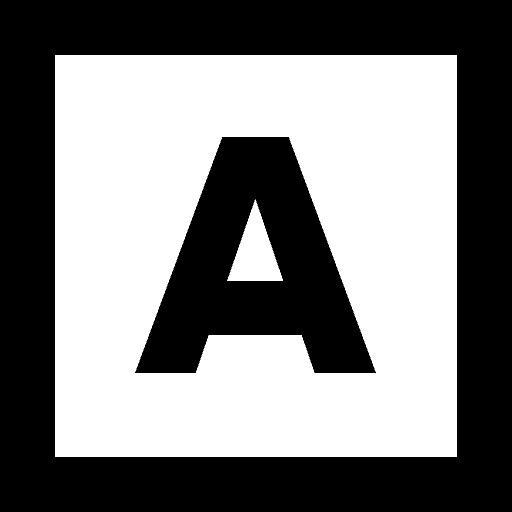Handleiding voor Affinity Designer
Door Arthur Wentzel | Update 31 oktober 2025
In Affinity Designer, je kunt een masker maken om delen van een afbeelding of vectorobjecten te verbergen zonder ze te verwijderen. Er zijn verschillende manieren om een masker te maken, afhankelijk van je doel.
1. Masker maken met een vectorvorm (Clipping Mask)
(Perfect voor niet-destructief verbergen van objecten)
Stap 1
Plaats een afbeelding of object op je canvas.
Stap 2
Teken een vorm (bijvoorbeeld een cirkel of rechthoek) bovenop het object dat je wilt maskeren.
Stap 3
Sleep de vorm in het Layers-paneel boven het object en houd Alt (Option op Mac) ingedrukt terwijl je de vorm naar beneden sleept in de afbeelding of het object.
Stap 4
De afbeelding wordt nu gemaskerd binnen de vorm.
✦ Tip: Je kunt de vorm nog aanpassen en de afbeelding binnen het masker verplaatsen.
2. Masker maken met een pixelmasker (Raster Mask)
(Handig voor zachte overgangen en transparantie-effecten)
Stap 1
Selecteer een laag (bijvoorbeeld een afbeelding).
Stap 2
Klik op Mask Layer toevoegen (in het Layers-paneel, klik op het rechthoekige maskerpictogram).
Stap 3
Gebruik een zwarte penseel om delen van de afbeelding onzichtbaar te maken (zwart = verbergen, wit = zichtbaar).
Stap 4
Gebruik een grijze kleur voor gedeeltelijke transparantie.
✦ Tip: Gebruik een zachte penseel voor vloeiende overgangen.
3. Masker met verloop voor een Fade Effect
(Werkt goed voor het geleidelijk laten verdwijnen van afbeeldingen)
Stap 1
Voeg een Mask Layer toe aan je afbeelding.
Stap 2
Selecteer het Verloopgereedschap (G).
Stap 3
Trek een zwart-wit verloop op het masker.
Stap 4
De afbeelding zal nu geleidelijk verdwijnen waar het zwart is.
Meer info
Heb je een vraag over deze handleiding of wil je meer weten over Masker maken Affinity Designer / delen verbergen? Overweeg dan een cursus of training te volgen?